CAD分解图形就是将一个复杂的图形拆分成多个简单的元素,这些元素可以更容易地被处理和修改。那么,CAD如何分解图形?本文小编就来给大家分享一下浩辰CAD软件中通过调用CAD分解命令来分解图形的方法步骤吧!
CAD分解命令可以将复合对象分解为其部件对象。分解后,颜色、线型和线宽可能会发生改变。分解结果取决于要分解的复合对象的类型。
1、在浩辰CAD中打开需要编辑的图纸文件后,调用CAD分解命令,调用方式如下:
(1)菜单项:点击【修改】—【分解(X)】。
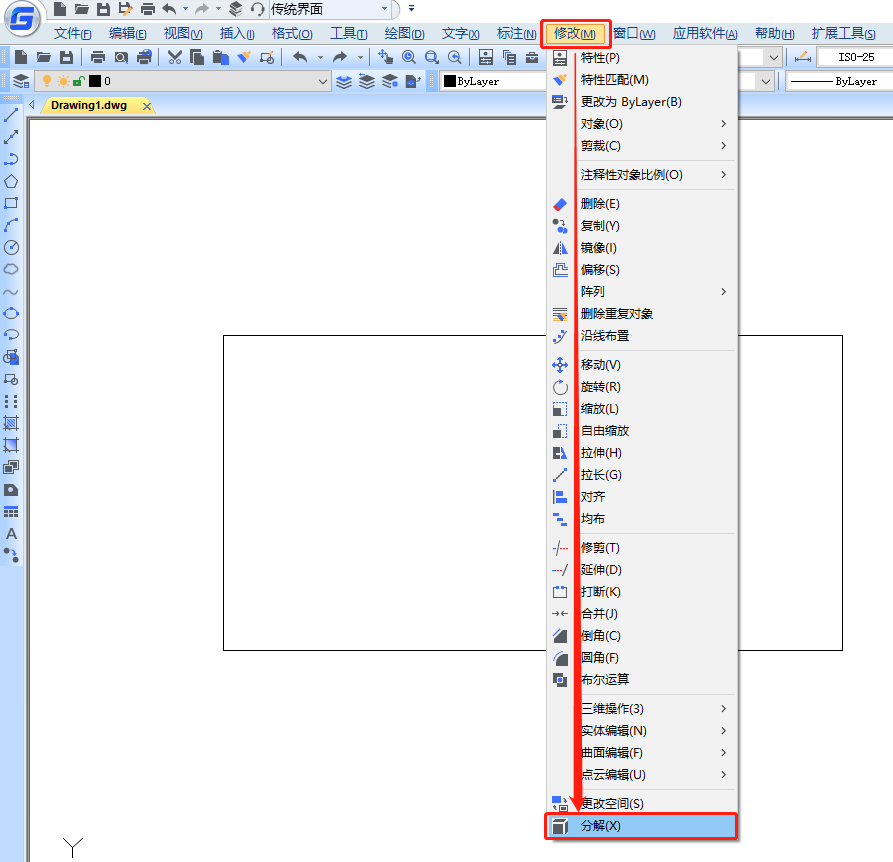
(2)功能区:选择【常用】选项卡,在【修改】组中点击【分解】按钮。
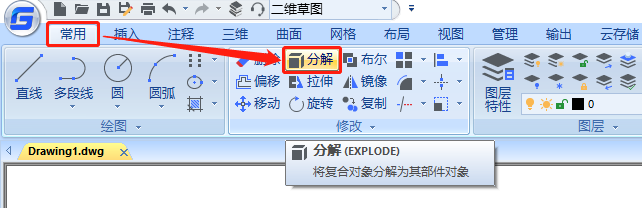
(3)命令行:直接输入命令EXPLODE,按回车键确认。
2、执行命令后,根据命令提示在图纸中选择需要分解的图形。如下图所示:
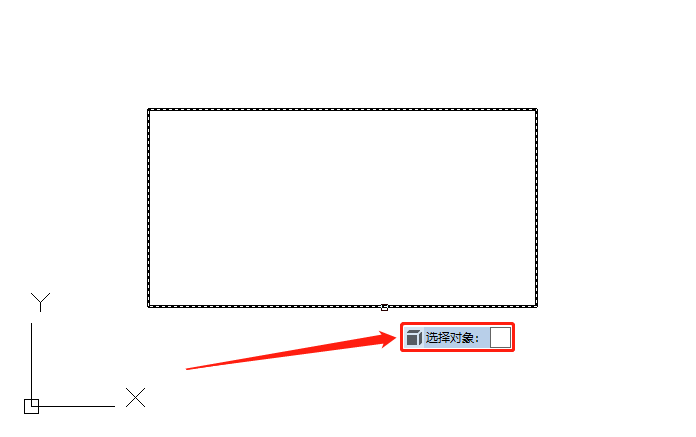
3、选定图形后,按回车键确认,此时便可以看到图纸中的整个矩形被分解成了四条直线组成的矩形。如下图所示:
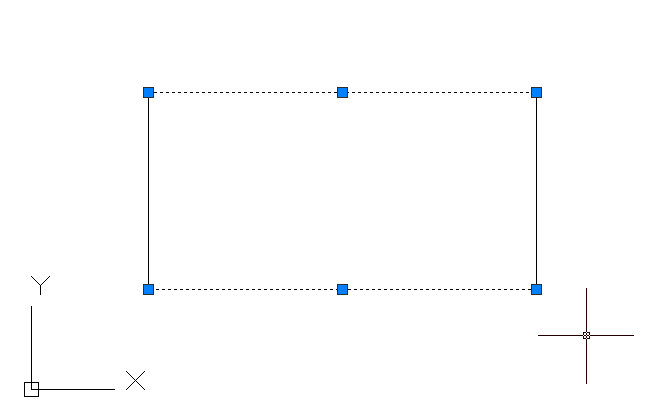
以上就是浩辰CAD软件中通过调用CAD分解命令来将图形分解的方法步骤,现在你知道CAD如何分解图形了吗?对此感兴趣的设计师小伙伴们可以关注浩辰CAD官网教程专区,小编会在后续的CAD教程文章中给大家分享更多精彩内容哦!

2024-03-05
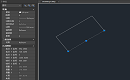
2024-01-16
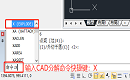
2021-12-17
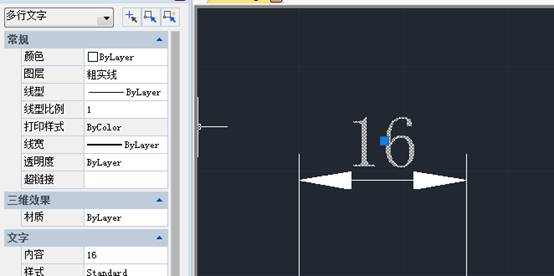
2019-10-30
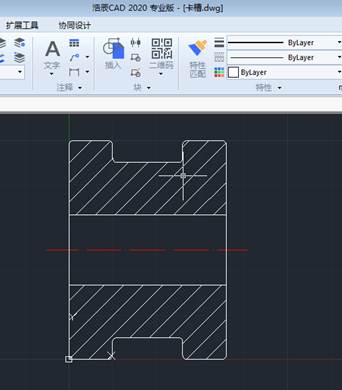
2019-10-30
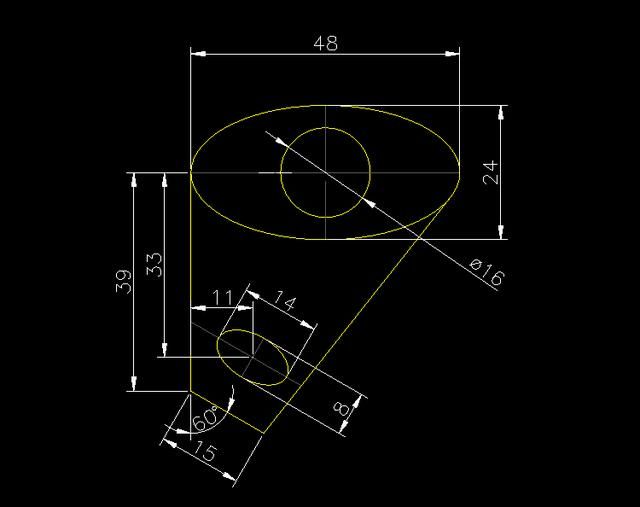
2019-09-23
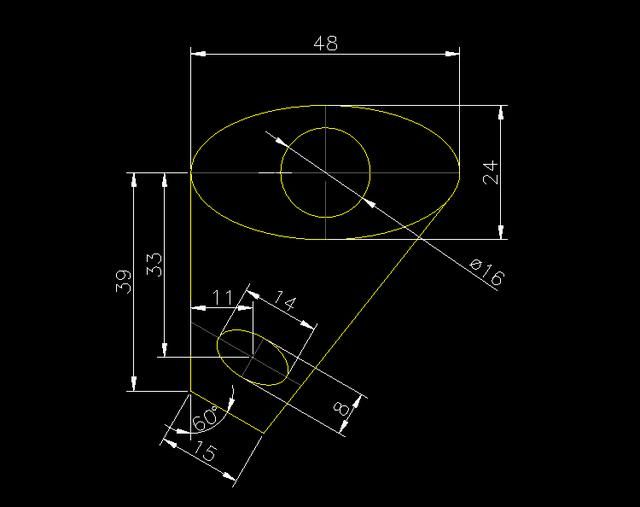
2019-08-21
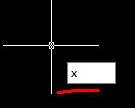
2019-07-26
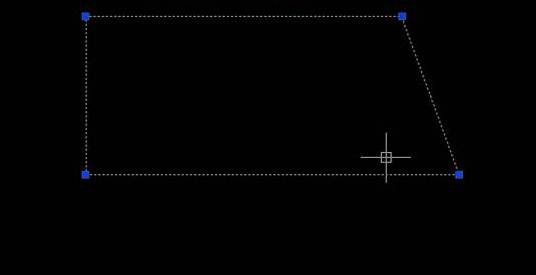
2019-06-25
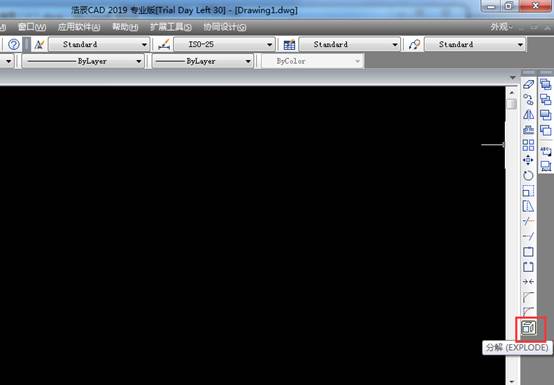
2019-06-25
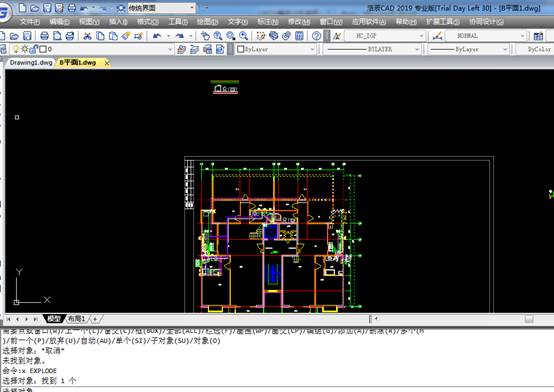
2019-06-25
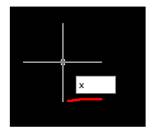
2019-06-13
